wps设置字体倒影效果图文教程
摘要:为了让文档不单调我们常常会设置各种字体效果,本教程为大家介绍如何使用wps演示设置倒影效果。步骤如下:①插入艺术字(随便一种艺术字都是可以的...
为了让文档不单调我们常常会设置各种字体效果,本教程为大家介绍如何使用wps演示设置倒影效果。步骤如下:
①插入艺术字(随便一种艺术字都是可以的哦),输入“WPS字体倒影”。

②选中艺术字,选择“效果设置”——“阴影效果”,将阴影效果设置成无阴影。
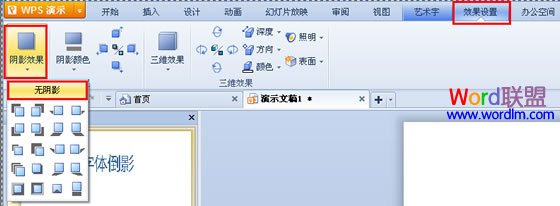
③复制并粘贴“WPS字体倒影”字样,然后点击“艺术字”——“旋转”——“垂直旋转”,将文字垂直旋转。
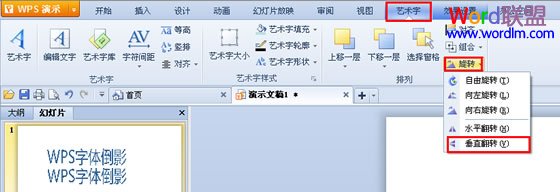
④单击右键,选择“设置对象格式”。接着,填充颜色效果就可以啦。填充效果的相关参数:颜色——“双色”(颜色1不变,颜色2设置成白色),透明度——40%,底纹样式——“水平”。
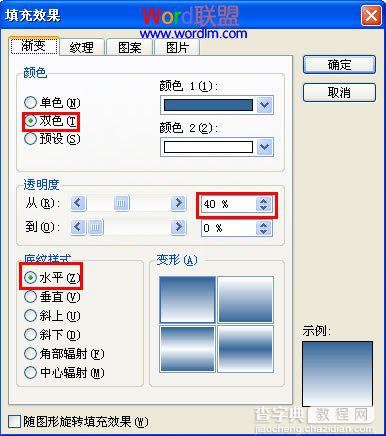
⑤Last,最重要的一步就是取消艺术字的阴影效果哦。简单吧,PS效果般的字体倒影就这么轻松实现了。

【wps设置字体倒影效果图文教程】相关文章:
★ WPS演示中制作连续动画,一触即发效果的详细方法(图文教程)
